Windows 7 горячие клавиши

Работая на своем компьютере, многие пользователи для осуществления каких либо опций или выполнения команд используют только мышку. Но ведь зная, каким образом можно комбинировать некоторые клавиши, вы сможете работать намного быстрее. Такие клавиши называются «горячими» и в этой статье мы проведем их обзор для операционной системы Windows 7. Для начала стоит отметить, что комбинаций довольно много, каждая из них служит для выполнения определенной команды. Но если вы приучите себя, их использовать, то поймете. Насколько проста и доступна, может быть работа с этой ОС и сколько времени вы тратили, зря используя мышку.
Говоря о количестве горячих клавиш, стоит сказать, что такое разнообразие характерно для всех операционных систем, созданных корпорацией Windows. И с каждой новой версией появляются все новые и новые варианты. Но при этом используются также комбинации, которые использовались и в предыдущих версиях. Вашему вниманию представляется обзор основных горячих клавиш системы Windows 7. Для удобства пользователей мы внесли их в таблицу. Итак, начнем.
Предлагаю начать обзор с такой важной клавиши как Win.
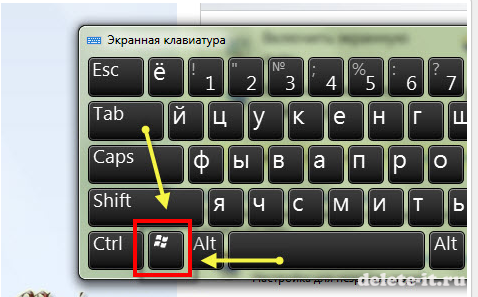
Для того чтобы ее найти пользователю нужно посмотреть на левую нижнюю часть клавиатуры. Необходимая нам клавиша расположена между кнопками Ctrl и Alt и обозначена в виде логотипа корпорации Windows (флажок, состоящий из четырех частей). Не многие знают о том, что эта кнопка также может дублироваться и располагаться в различных частях клавиатуры. Где именно сказать, увы, не получиться, ведь сейчас на рынке можно найти массу вариаций клавиатуры, однако хотелось бы заметить, что всегда только в нижнем левом углу. Если вы установили Windows 7 не на ПК, а на ноутбуке, ищите кнопку Win между Fn и Alt. Если вы однократно нажимаете на эту кнопку, то можете открывать или закрывать меню Пуск. О других возможных комбинациях говорим ниже.
- Win. Однократное нажатие на кнопку
- Win позволяет открыть или закрыть меню Пуск.
- Win + E. Быстрый доступ к директории Мой компьютер.
- Win + M. Сочетание клавиш позволяет быстро свернуть все окна, показав рабочий стол. Повторное нажатие не позволяет вернуть все отрытые ранее окна в исходное положение, поэтому разворачивать их из свернутого вида придется при помощи мыши.
- Win + D. Сворачивание и – при повторном нажатии – разворачивание всех открытых окон. Удобно, если вам вдруг понадобилось взглянуть на рабочий стол (для того чтобы открыть сохраненный там файл, к примеру), а потом быстро вернуть все окна открытых приложений в исходное состояние.
- Win + F. Быстрый запуск окна поиска файла по его названию.
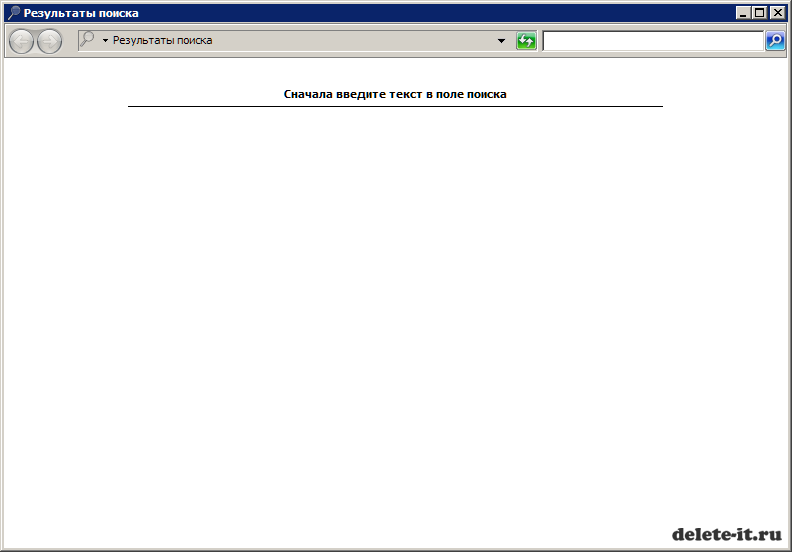
- Win + G. Если у вас установлены гаджеты (другое распространенное название виджеты), сочетание клавиш покажет их поверх всех остальных окон. Для того чтобы убрать гаджеты из видимости, просто кликните по любому месту открытого под ними окна.

- Win + L. Очень удобное сочетание клавиш, которое особенно пригодится тем, кто предпочитает блокировать компьютер каждый раз при покидании рабочего места. После нажатия Win + L Windows откроет экран выбора учетной записи, открыть которую можно только при знании соответствующего пароля. Разумеется, если вы не установили пароль на свою учетную запись, разблокировать компьютер сможет любой желающий.
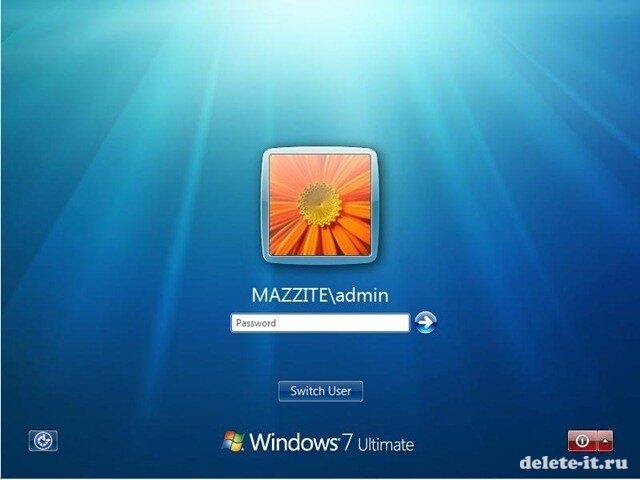
- Win + P. Удобное сочетание клавиш для тех, кто использует в работе несколько мониторов или проекторов одновременно.
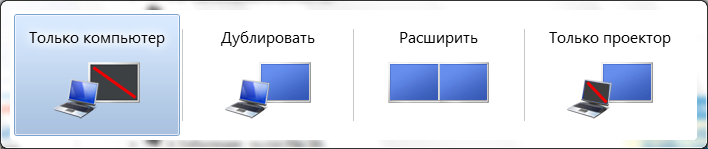
- Win + U. Открывает Центр специальных возможностей. Удобно, если вам необходимо быстро получить доступ к настройкам экранной лупы, экранного диктора или экранной клавиатуры.
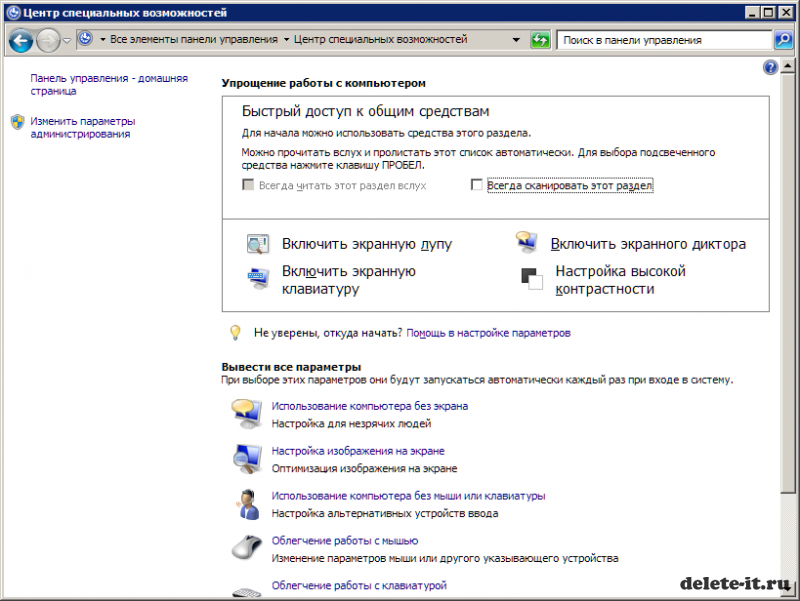
- Win + R. Одно из наиболее часто используемых сочетаний клавиш. Позволяет быстро запустить программу или системную утилиты, введя ее название в специальную строку. Это намного быстрее, чем искать программу в разветвляющихся подпунктах Панели управления или общем списке приложений.
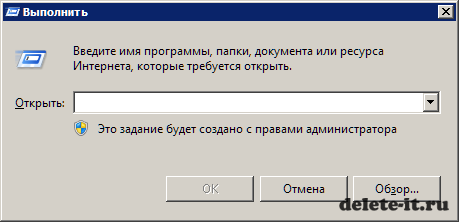
- Win + T. Сочетание позволяет поочередно делать активной одну из иконок, расположенных в таскбаре. Включает как иконки быстрого доступа к приложениям, так и иконки открытых окон.
- Win + Tab. Эффектное переключение между активными окнами, при котором все открытые окна выстраиваются в виде «лесенки». Этот эффект получил название Windows Flip 3D или Windows Aero и доступен во всех версиях систем Vista и «семерка». Сочетание клавиш не сработает, если эффекты Aero отключены в соответствующих настройках.
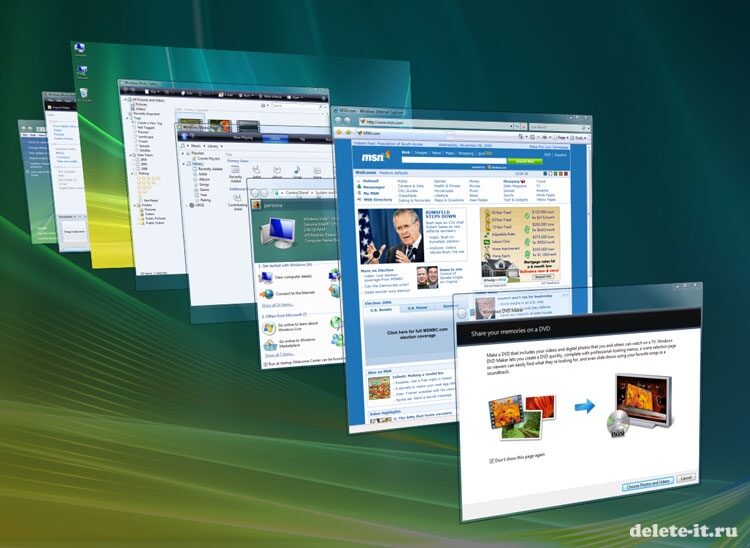
- Win + X. Быстрый доступ к Центру мобильности, предназначенному для сбережения электроэнергии. Особенно актуально при работе на ноутбуке.
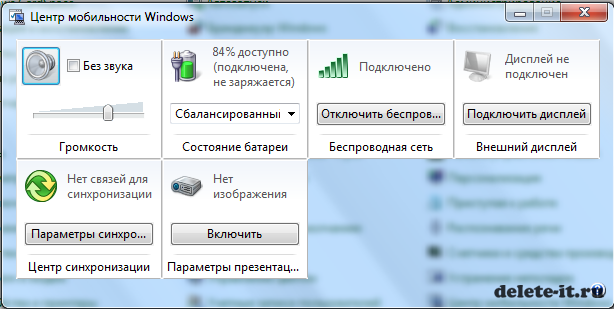
- Win + Space (Пробел). Эффект Aero Peak. Все открытые окна становятся прозрачными, что позволяет рассмотреть рабочий стол.
- Win + Home. Aero Shake – сворачиваются все окна, кроме активного.
- Win + стрелки курсора. Удобное управление открытым окном. Нажатие Win + вверх раскрывает его на весь экран,
- Win + влево/вправо прижимает его к одной из сторон экран, уменьшив ширину до 50%. Win + вниз уменьшает окно примерно до одной четвертой площади дисплея.
- Shift + Win + Вправо/Влево. Перемещение активных окон между двумя мониторами.
- Alt + Tab. Очень удобное перемещение между активными окнами.
- Win + 1…0. Открытие или сворачивание окна, а также запуск приложения, ярлык которого в таскбаре соответствует его номеру.
- Ctrl + Shift + Del. Запуск Диспетчера задач. Многие пользователи ошибочно полагают, что стандартное сочетание клавиш для открытия окна Диспетчера задач Ctrl + Alt + Del. На самом деле, Ctrl + Alt + Del открывает отдельный экран с выбором одного из действий (блокировать компьютер, выйти из системы, сменить пользователя, поменять пароль или запустить Диспетчер задач). Такое сочетание клавиш тоже можно использовать для его открытия, однако это будет менее быстро.
- Ctrl + Win + F. Если вы находитесь в локальной сети, Windows начнет искать находящиеся в ней компьютеры.
- Shift + Ctrl + N. Создание новой директории.
- Shift + F10. Сочетание клавиш работает аналогично правому клику мыши, вызывая контекстное меню.
- Alt + F4. Закрытие любого активного окна.
- Alt + Enter. Вызов окна Свойства для выделенного файла.
- F4. Нажатие этой функциональной клавиши в Проводнике сделает активным адресную строку.
- Print Screen. Копирует в буфер обмена снимок экрана. Изображение можно вставить в графический редактор.
- Print Screen + Alt. Снимок активного окна.
Теперь давайте поговорим о том, чего же можно добиться, если комбинировать клавиши Shift, Alt и Ctrl с другими клавишами. Как и в предыдущем случае, информация будет представлена в виде таблицы. В ней мы покажем основные «горячие» клавиши и результат от их использования. Приступаем.
- Ctrl + C. Копировать в буфер обмена выделенный участок текста или любых других данных.
- Ctrl + V. Вставка содержимого буфера обмена.
- Ctrl + X. Копирование данных в буфер обмена вместе с удалением их из исходного места.
- Ctrl + A. Выделение всех данных.
- Ctrl + O. Открытие документа.
- Ctrl + S. Сохранение файла.
- Ctrl +Y. Повтор действия.
- Ctrl +Z. Отмена действия.
- Ctrl +B. Измена форматирования текста, выделенный текст становится жирным.
- Ctrl + I. Текст превращается в курсив.
- Ctrl + U. Подчеркивание текста.
- Ctrl +F. Поиск в тексте.
- Ctrl + H. Вызов окна замены.
- Ctrl + P. Печать.
- Ctrl + Home. Возврат в начало документа.
- Ctrl + End. Конец документа.
- Alt + Shift, Ctrl + Shift. Смена раскладки клавиатуры.
Мы с вами рассмотрели много «горячих» клавиш операционной системы Windows 7. Они выполняют множество функций как в работе с документами, так и при работе с браузером. Но на этом останавливаться не стоит. Далее мы поговорим о еще нескольких кнопках, которые помогут вам быстро выполнить определенную задачу. Как и раньше, информация отображена в виде таблицы.
- F1. Вызов справки программы.
- F5. Обновление страницы.
- F6, Ctrl + L. Выделение содержимого адресной строки браузера.
- F11. Полноэкранный режим.
- Ctrl +T. Открытие новой вкладки.
- Ctrl + N. Открытие нового окна.
Итак, мы с вами рассмотрели основные комбинации, которые помогут сделать работу на компьютер довольно быстрой. С помощью горячих клавиш любой пользователь при наборе текста или работе с другими документами, быстро выполнить ту или иную задачу. Причем хотелось бы напомнить, что работать с такими клавишами можно не только непосредственно в операционной системе, но и любых других программах, которые поддерживают функцию буфера обмена
Но для упрощения работы и экономии собственного времени при работе с ОС Windows 7 можно использовать и другие функции. Подробно останавливаться на них мы не будем, однако проведем краткий обзор. Например, для того чтобы вывести экран в полноценный размер, можно будет всего лишь нажать кнопкой мыши на его нижний угол и после секундной задержки растянуть границы экрана до того размера какой нужен вам. А еще для уменьшения ширины экрана нужно будет подвести мышку к одной из его сторон и попытаться прижать ее к этой стороне. А если Вам потребуется запуск программы, но не от имени пользователя, а от имени администратора, тогда нужно нажать комбинацию клавиш Ctrl и Shift и, не отпуская клавиш, щелкнуть по появившемуся ярлыку. Очень надеемся на то, что наша информация пойдет вам на пользу и позволит сделать работу на компьютере простой и быстрой.
Источник: qwedr.com